Kolayca daha fazla sabit disk alanı nasıl boşaltılır?
Yayınlanan: 2018-05-04Sabit disk boyutları ne kadar büyürse büyüsün, bir şekilde onları doldurmanın yollarını buluyoruz. Bu, özellikle diğer mekanik sabit sürücülere kıyasla genellikle daha küçük alan sunan bir katı hal sürücüsü (SSD) kullanıyorsanız geçerlidir. Çoğu kullanıcının bildiği gibi, sabit diskte yeterli alan olmadığında çeşitli performans ve hız sorunları ortaya çıkmaya başlayabilir.
Bu nedenle, size Windows 10 ve diğer Windows sistemlerinde sabit disk alanını nasıl boşaltacağınızı öğreteceğiz. Önemli programlar ve dosyalar için sabit sürücü alanınız tükeniyorsa, şimdi yararlı ipuçlarımızdan birini deneyin.
Yöntem 1: Disk Temizlemeyi Çalıştırma
Windows'un iyi özelliklerinden biri, önemsiz ve geçici dosyaları silen yerleşik aracıdır. Windows 10'da güvenli bir disk temizliği için aşağıdaki adımları uygulamanız yeterlidir:
- Klavyenizde Windows Tuşu+E tuşlarına basın. Bu, Dosya Gezgini'ni açmalıdır.
- Sol çubuk menüsüne gidin, ardından Bu PC'yi tıklayın.
- Temizlemek istediğiniz sabit sürücüyü seçin.
- Sağ tıklayın, ardından Özellikler'i seçin.
- Genel sekmesine gidin.
- Disk Temizleme düğmesini tıklayın. Disk Temizleme şimdi sürücüdeki geçici ve gereksiz dosyaları belirlemeye başlayacaktır. Ayrıca geri kazanabileceğiniz disk alanı miktarını da hesaplayacaktır.
- Silmek istediğiniz dosya veya klasörleri seçin ve ardından Tamam'a tıklayın.
- Dosyaları kalıcı olarak silmek istediğinizden emin olup olmadığınızı soran bir istem görüntülenecektir. Dosyaları Sil'i tıklayın.
- Disk Temizleme penceresindeki 'Sistem dosyalarını temizle' düğmesini tıklayarak sistem dosyalarını da silebilirsiniz.
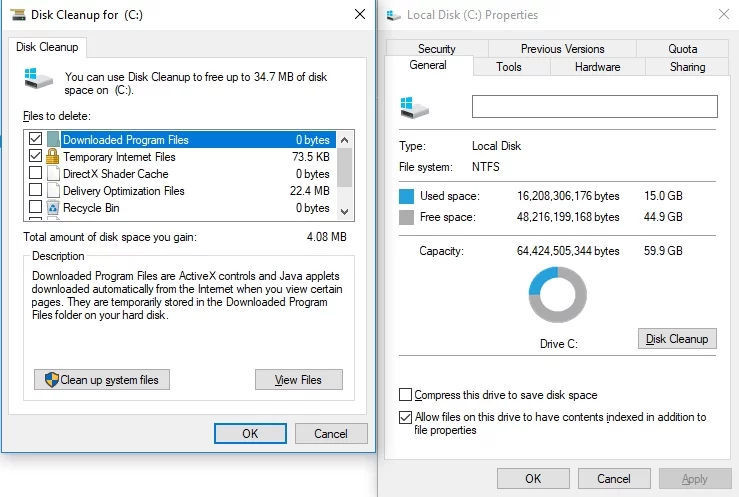
- Sistem dosyalarınızı temizledikten sonra Daha Fazla Seçenek sekmesine gidin.
- Sistem Geri Yükleme ve Gölge Kopyalar bölümüne gidin ve 'Temizle' düğmesini tıklayın. Bu, en sonuncusu dışında kaydettiğiniz tüm geri yükleme noktalarını siler. Bu nedenle, 'Temizle' düğmesini tıklamadan önce bilgisayarınızın düzgün çalıştığından emin olmalısınız. Aksi takdirde, önceki sistem geri yükleme noktalarına geri dönemezsiniz.
Yöntem 2: Yer kaplayan uygulamaları kaldırma
Programları kaldırarak yer açabileceğiniz doğrudur. Ancak, bu programların tümü çok fazla alan kullanmaz. Yapmanız gereken, çok fazla alan kullanan önemsiz uygulamaları kontrol etmektir. Basitçe Başlat menüsüne gidin ve “Programları Kaldır” yazın (tırnak işaretleri olmadan), ardından Enter'a basın. Boyut sütununu tıklayın ve her uygulamanın ne kadar alan kullandığını kontrol edin.
Yukarıda belirtilen sütunu göremiyorsanız, listenin sağ üst köşesine gidin ve Seçenekler'i tıklayın. İhtiyacınız olan bilgileri almak için Ayrıntılar görünümünü seçin. Burada göreceğiniz detayların doğru olmayabileceğini belirtmekte fayda var. Sonuçta, bazı programlar kullandıkları alan miktarını tam olarak bildirmez. Bu, çok fazla alan kullanan ancak bu bilgileri Boyut sütununda tam olarak göstermeyen uygulamalar olduğu anlamına gelir.
Windows 10 PC'niz varsa, aşağıdaki talimatları takip edebilirsiniz:
- Görev çubuğundaki Ara simgesine tıklayın.
- "Ayarlar" yazın (tırnak işaretleri olmadan), ardından Enter'a basın.
- Uygulamalar'a tıklayın, ardından soldaki çubuk menüsüne gidin ve Uygulamalar ve Özellikler'i seçin.
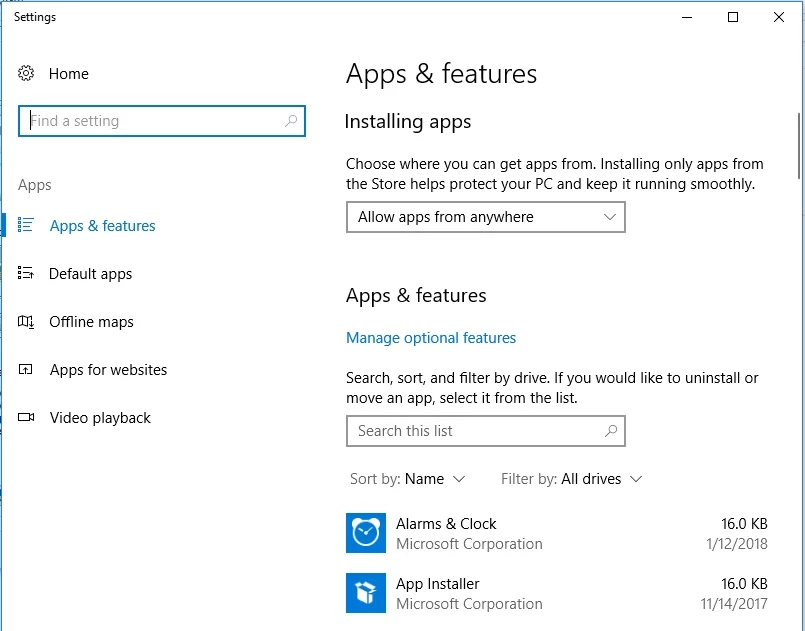
- Çok fazla yer kaplayan gereksiz programları seçin.
- Programı seçin, ardından Kaldır'a tıklayın.
Yöntem 3: Geçici ve gereksiz dosyaları kaldırma
Windows PC'nizdeki yerleşik Disk Temizleme aracı oldukça kullanışlıdır. Ancak, diğer programlar tarafından kullanılan geçici dosyaları kaldırmaz. Örneğin, Google Chrome veya Mozilla tarayıcı önbelleklerini kaldırmaz. Katılımsız bırakılırsa, bunların gigabaytlarca sabit disk alanı kaplayabileceğini belirtmekte fayda var.

Söylemeye gerek yok, kapsamlı bir araç kullanarak gereksiz dosyalardan kurtulmanız gerekiyor. Bu nedenle, Auslogics Disk Defrag Pro'yu şiddetle tavsiye ediyoruz. Bu aracın Pro sürümünün harika özelliklerinden biri Disk Temizleme ve Kontrol'dür. Sadece bir düğmeye tıklayarak, tüm geçici ve gereksiz dosyaları kaldırabileceksiniz. Dahası, Auslogics Disk Defrag Pro, sürücülerinizi en yüksek hız ve maksimum verimlilik için optimize edecek. İşlem tamamlandığında, daha hızlı ve daha iyi performans gösteren programların keyfini çıkarırken önemli miktarda sabit disk alanını yeniden kazanabileceksiniz.
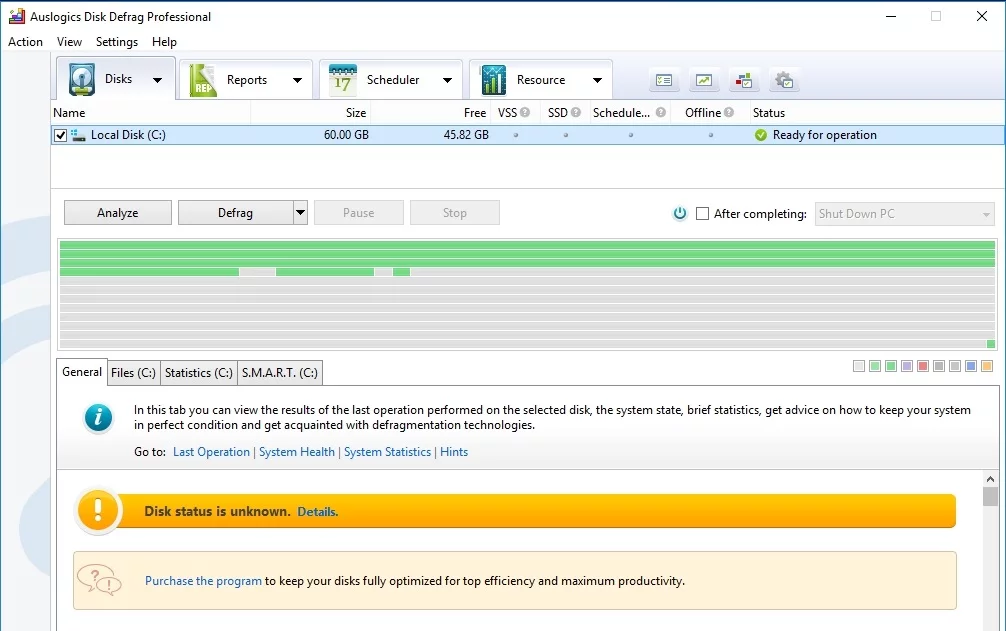
Öte yandan, geri yükleme noktalarını silerek sabit disk alanını boşaltabilirsiniz.
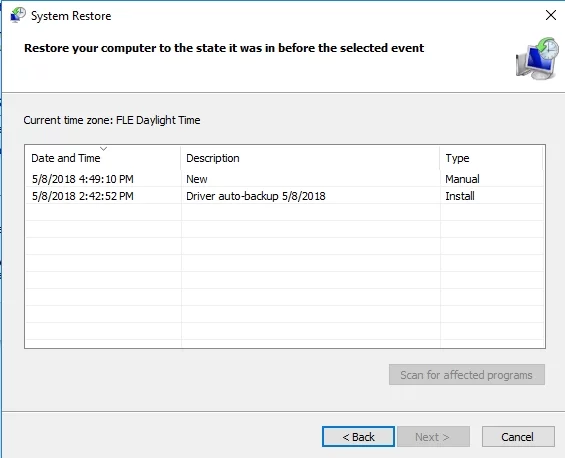
Bu, özellikle Sistem Geri Yükleme'nin çok fazla sabit disk alanı kapladığını gördüğünüzde faydalı olabilir. Uyarı, daha az geri yükleme noktanız olacak. Bu, sisteminizde geri yükleyebileceğiniz dosyaların önceki kopyalarına sahip olmayacağınız anlamına gelir. Ancak bunların ihtiyacınız olan sabit disk alanı kadar önemli olmadığını düşünüyorsanız, Sistem Geri Yükleme'nin kullandığı alan miktarını azaltarak birkaç gigabayt geri kazanın.
Diğer Yöntemler: Çaresiz Önlemler
Yukarıdaki yöntemleri denediyseniz ve hala yeterli sabit disk alanınız yoksa, başka önlemler almak isteyebilirsiniz. Aşağıdaki hileler biraz yerden tasarruf etmenizi sağlayacaktır. Ancak, bunların Windows'ta önemli olan belirli özellikleri devre dışı bırakacağını unutmamalısınız. Umutsuzca daha fazla disk alanına ihtiyacınız varsa, aşağıdaki yöntemleri kendi sorumluluğunuzdadır kullanabilirsiniz:
Hazırda bekletme modunu devre dışı bırakma
Sisteminiz hazırda bekleme moduna geçtiğinde, RAM içeriğini sabit sürücünüze kaydeder. Böylece sistem, güç kullanmadan mevcut durumunu koruyabilir. Bu nedenle, bilgisayarınıza önyükleme yaptığınızda, kaldığınız yerden devam edebileceksiniz. Windows sisteminin RAM içeriğini C:\hiberfil.sys dosyasına kaydettiğini unutmayın. Hazırda bekletme modunu devre dışı bırakmak istiyorsanız, aşağıdaki talimatları uygulamanız yeterlidir:
- Görev çubuğundaki Ara simgesine tıklayın.
- “Komut İstemi” yazın (tırnak işaretleri olmadan).
- Sonuçlardan Komut İstemi'ne sağ tıklayın, ardından Yönetici Olarak Çalıştır'ı seçin.
- Komut İstemi açıldığında, “powercfg.exe /h off” yazın (tırnak işaretleri olmadan), ardından Enter'a basın. Bu, hazırda bekletme sistem dosyasını siler.
- Komut İsteminden çıkın.
Sistem Geri Yüklemeyi Devre Dışı Bırakma
Sistem Geri Yükleme'nin kullandığı alan miktarını azaltmanın yeterli olmayacağını düşünüyorsanız, özelliği tamamen devre dışı bırakmak isteyebilirsiniz. Ancak, bunu yaptığınızda sisteminizi herhangi bir geri yükleme noktasına geri getiremeyeceğiniz konusunda uyarılmalıdır. İşte adımlar:
- Menü tepsisindeki Ara simgesine gidin.
- "Geri yükle" yazın (tırnak işaretleri olmadan), ardından sonuçlardan Bir Geri Yükleme Noktası Oluştur'u tıklayın.
- Sistem Koruması sekmesine gidin, ardından Yapılandır düğmesine tıklayın.
- 'Sistem korumasını devre dışı bırak' seçeneğini seçin.
- Değişiklikleri kaydetmek için Tamam'a tıklayın.
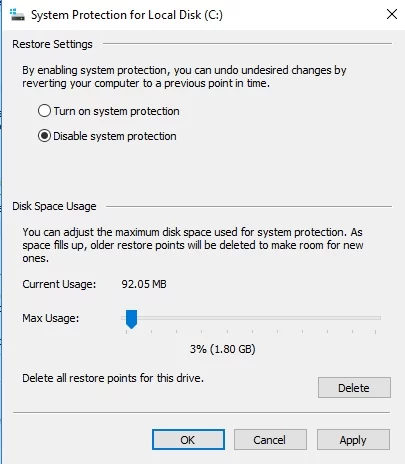
Sabit disk alanını yeniden kazanmanın daha kolay yolları olduğunu düşünüyor musunuz?
Aşağıdaki yorumlarda bize bildirin!
